
Jaetun dokumentin asetusten muuttaminen Pages iCloudille -ohjelmassa
Jos olet muiden kanssa jaetun dokumentin omistaja tai jos omistaja on antanut sinulle oikeuden lisätä ihmisiä (edellyttää macOS Monterey 12:ta tai uudempaa), voit tarkastella ja muokata dokumentin käyttöoikeuksia milloin tahansa.
Jos dokumentin käyttöoikeuksina on ”Vain kutsutut”, voit asettaa eri oikeudet kullekin henkilölle.
Käyttöoikeuksien ja oikeuksien näyttäminen
Tee jokin seuraavista:
Dokumentin ollessa auki: Klikkaa työkalupalkin Tee yhteistyötä -painiketta
 .
.Dokumenttinäkymässä: Klikkaa Jaetut (vasemmalta) ja valitse sitten dokumentti. Klikkaa Lisää-painiketta
 ja valitse sitten Yhteistyöasetukset.
ja valitse sitten Yhteistyöasetukset.
Esille tulee osallistujaluettelo. Osallistujaluettelon henkilöt voivat muokata dokumenttia, ellei heidän nimensä alapuolella lue Vain katselu.
Jos olet omistaja, Jakoasetusten alapuolella näytetään yhteenveto käyttöoikeus- ja oikeusasetuksista. Katso tiedot klikkaamalla Asetukset.
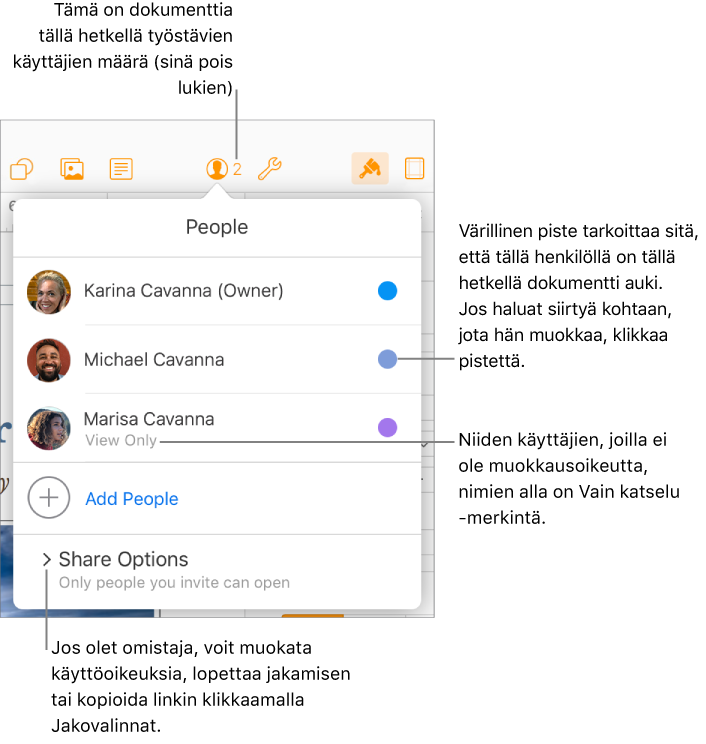
Käyttöoikeuksien muuttaminen kaikille
Jos olet jaetun dokumentin omistaja tai jos omistaja on antanut sinulle oikeuden kutsua muita, voit muuttaa käyttöoikeuksia milloin tahansa, mutta tämä koskee kaikkia yhteistyötä tekeviä. Tässä ovat tulokset asetuksen muuttamisesta:
Asetuksesta ”Vain kutsutut” asetukseen ”Kuka tahansa, jolla on linkki”: Alunperin kutsutut henkilöt voivat edelleen käyttää dokumenttia eikä heidän tarvitse kirjautua iCloud.com-sivustolle tehdäkseen niin.
Asetuksesta ”Kuka tahansa, jolla on linkki” asetukseen ”Vain kutsumasi henkilöt”: Alkuperäinen linkki ei enää toimi kenenkään kanssa. Vain sinulta kutsun saaneet ja Apple ID:llään sisäänkirjautuneet henkilöt voivat käyttää dokumenttia.
Tee jokin seuraavista:
Dokumentin ollessa auki: Klikkaa työkalupalkin Tee yhteistyötä -painiketta
 .
.Dokumenttinäkymässä: Klikkaa Jaetut (vasemmalta) ja valitse sitten dokumentti. Klikkaa Lisää-painiketta
 ja valitse sitten Yhteistyöasetukset.
ja valitse sitten Yhteistyöasetukset.
Klikkaa Jakovalinnat ja sitten Osallistujat-ponnahdusvalikkoa ja valitse vaihtoehto.
Kuka tahansa, jolla dokumentti on avattuna, kun muutat asetusta, näkee hälytyksen, ja mikäli hän menettää käyttöoikeudet muutoksen seurauksena, dokumentti suljetaan välittömästi. Muussa tapauksessa uudet asetukset tulevat voimaan, kun hälytys suljetaan.
Oikeuksien muuttaminen kaikille
Jos olet sellaisen jaetun dokumentin omistaja, jonka käyttöoikeudeksi on määritetty Vain kutsumasi henkilöt, tai jos omistaja on antanut sinulle oikeuden lisätä muita, voit muuttaa kaikkien muiden käyttäjien oikeudet samoiksi.
Tee jokin seuraavista:
Dokumentin ollessa auki: Klikkaa työkalupalkin Tee yhteistyötä -painiketta
 .
.Dokumenttinäkymässä: Klikkaa Jaetut (vasemmalta) ja valitse sitten dokumentti. Klikkaa Lisää-painiketta
 ja valitse sitten Yhteistyöasetukset.
ja valitse sitten Yhteistyöasetukset.
Klikkaa Asetukset ja sitten Oikeudet-ponnahdusvalikkoa ja valitse vaihtoehto.
Voit vahvistaa henkilön oikeudet siirtämällä osoittimen nimen päälle ja klikkaamalla kolmea pistettä sen vieressä.
Jokainen, jolla dokumentti on avattuna, kun muutat tätä asetusta, näkee hälytyksen. Uudet asetukset tulevat voimaan, kun hälytys suljetaan.
Osallistujan oikeuksien muokkaaminen tai oikeuksien poistaminen
Jos olet sellaisen jaetun dokumentin omistaja, jonka käyttöoikeudeksi on määritetty Vain kutsumasi henkilöt, tai jos omistaja on antanut sinulle oikeuden lisätä muita, voit muuttaa muiden käyttäjien oikeuksia yksilöllisesti. Voit myös poistaa henkilön käyttöoikeudet dokumenttiin.
Huomaa: Osallistujat, joilla on oikeus lisätä ihmisiä dokumenttiin, eivät voi muuttaa omistajan käyttöoikeuksia.
Tee jokin seuraavista:
Dokumentin ollessa auki: Klikkaa työkalupalkin Tee yhteistyötä -painiketta
 .
.Dokumenttinäkymässä: Klikkaa Jaetut (vasemmalta) ja valitse sitten dokumentti. Klikkaa Lisää-painiketta
 ja valitse sitten Yhteistyöasetukset.
ja valitse sitten Yhteistyöasetukset.
Siirrä osoitin nimen päälle, klikkaa kolmea pistettä sen vieressä ja valitse vaihtoehto.
Huomaa: Jos olet jakanut dokumentin vain yhden toisen henkilön kanssa, sinun pitää osoittaa Asetukset tehdäksesi muutokset.
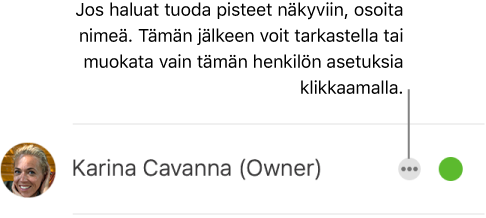
Jokainen, jolla dokumentti on avattuna, näkee hälytyksen, ja uudet asetukset tulevat voimaan, kun hälytys suljetaan.
Jos valitset Poista käyttöoikeudet, henkilöä pyydetään sulkemaan dokumentti, ja se poistetaan hänen iCloud Drivestaan. Hänen dokumenttiin tekemänsä muutokset jäävät voimaan.